Come scansionare documenti in PDF con lo smartphone
Per iniziare a scansionare qualsiasi cosa, dalle ricevute alle ricette, probabilmente hai già tutto che ti serve: un telefono Android e l’app Google Drive. Questo è tutto. Tieni presento che sto parlando dell’app completa di Google Drive, non delle app standalone di Fogli, Documenti o Presentazioni.
Innanzitutto apri l’app Drive e vai alla cartella in cui desideri salvare la scansione. Nell’angolo in basso a destra, c’è un pulsante di azione mobile con un segno più: cliccaci.
Si aprirà la finestra di dialogo “Nuovo”, clicca sulla terza opzione nella riga superiore “Scansione”:
La fotocamera si aprirà e sarai pronto a scansionare. Ecco alcuni suggerimenti da prendere in considerazione prima di cliccare sul pulsante di scatto:
- Ritaglia: Se l’immagine è troppo grande, puoi tagliare l’eccesso.
- Palette dei colori: Il nero e il bianco sono l’opzione predefinita, ma è anche possibile eseguire scansioni a colori.
- Pulsante di overflow: Il menu di overflow contiene tutto ciò di cui hai bisogno: elimina, rinomina, ruota e impostazioni.
Ci sono anche tre pulsanti in basso: un segno più (permette di aggiungere un’altra pagina al PDF), quello centrale consente di rieseguire la scansione del documento se non è andata a buon fine, mentre l’ultimo a destra conferma quanto scansionato.
Una volta che avrai terminato il tutto, sei pronto per salvare il tuo documento. Drive salverà il documento nella posizione che gli hai indicato e una volta completata la sincronizzazione, sarai in grado di acquisire il documento scansionato da qualsiasi altro dispositivo.
I contenuti salvati in Drive sono anche ricercabili, quindi se rinomini il file in “ricetta per torta all’anas”, quando cercherai tale ricetta Drive ti restituirà il documento.
In conclusione
Anche se Google Drive non è l’unica opzione per scansionare i documenti, ci sono molte altre applicazioni per Android. I file possono anche essere inoltrati via e-mail.


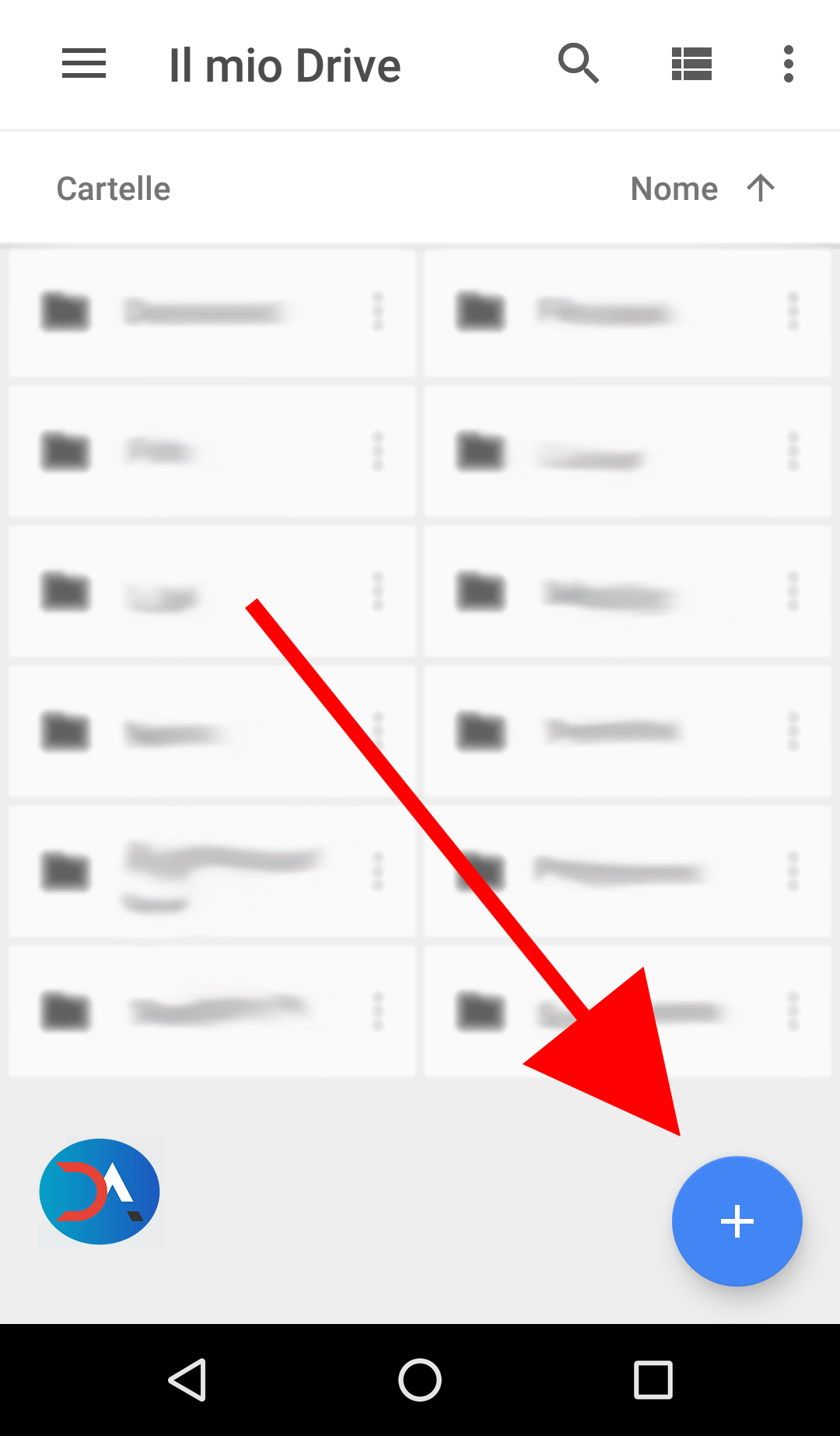
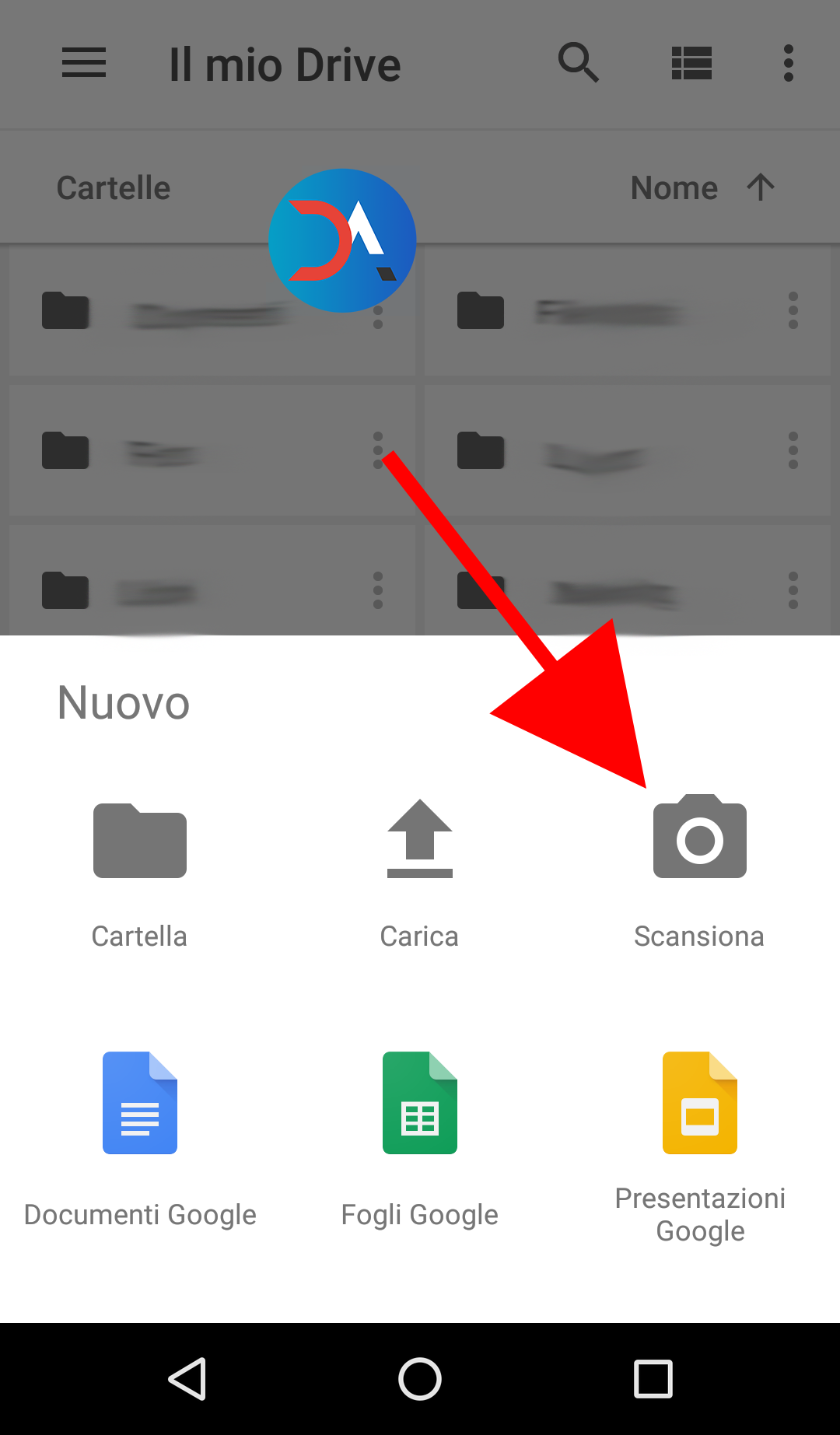

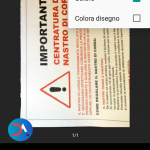
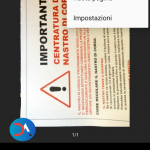




Social